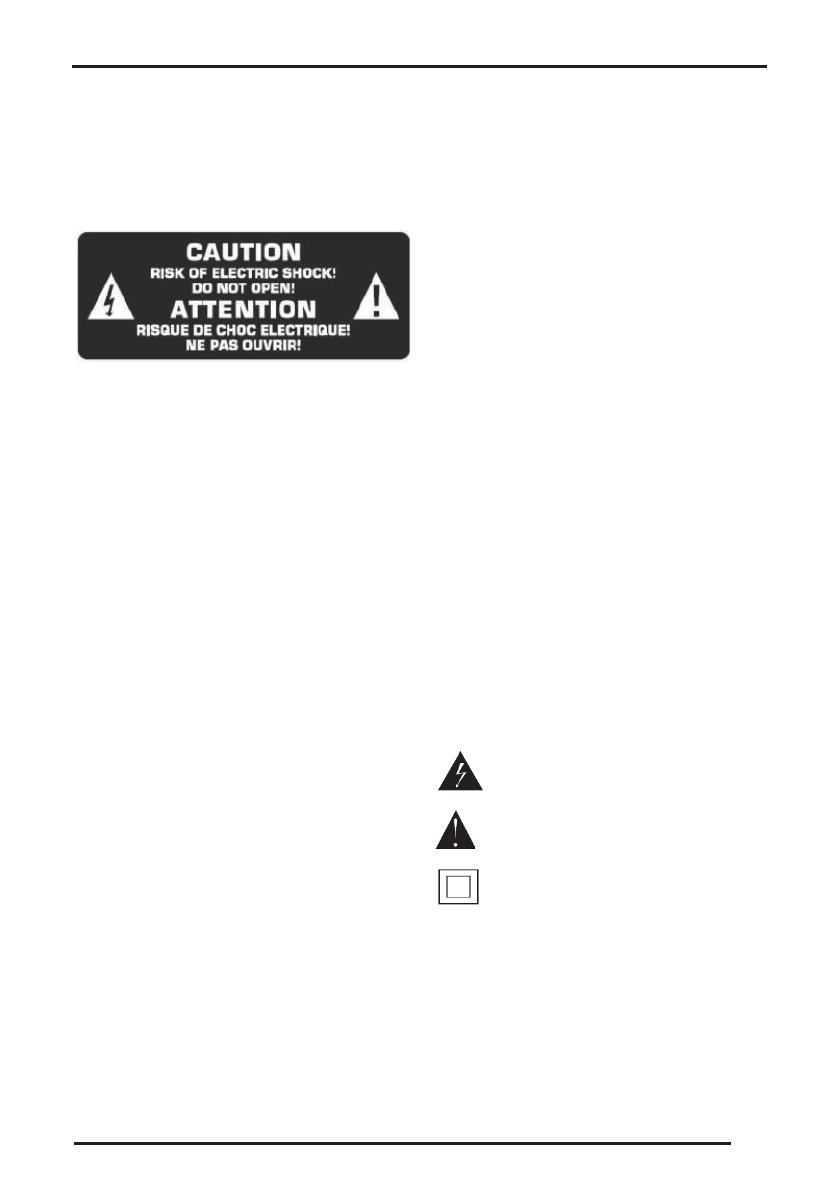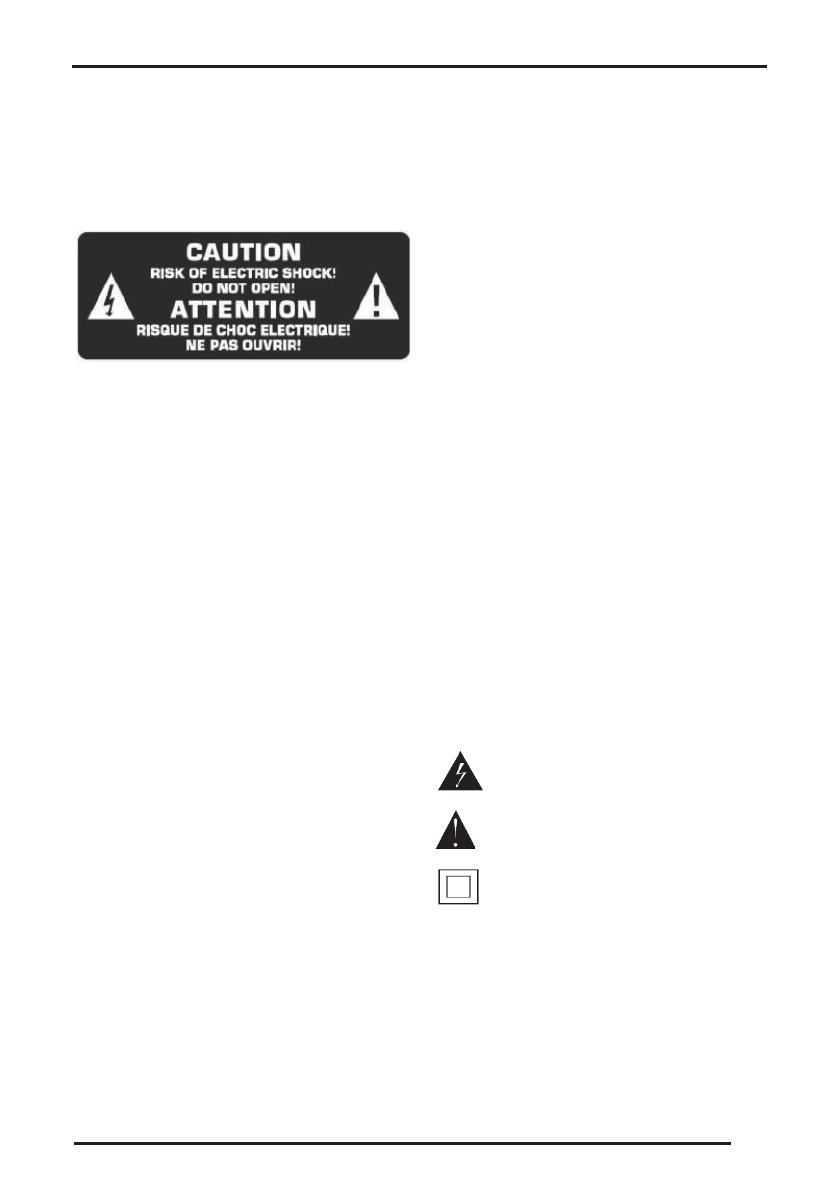
РУКОВОДСТВО ПО ЭКСПЛУАТАЦИИ
3
МЕРЫ ПРЕДОСТОРОЖНОСТИ
И ПРАВИЛА ЭКСПЛУАТАЦИИ
Ознакомьтесь с настоящим руководством до начала рабо-
ты с устройством. Соблюдайте меры предосторожности,
изложенные в настоящем руководстве.
Не открывайте крышку корпуса и не касайтесь внутрен-
них деталей под напряжением. Не пытайтесь самостоя-
тельно отремонтировать устройство. Неквалифициро-
ванный ремонт может привести к возгоранию и/или
поражению электрическим током, кроме того, в таком
случае прибор снимается с гарантийного обслуживания.
Подключайте устройство к системе электропитания в со-
ответствии с техническими характеристиками, указанны-
ми на маркировке изделия.
Для подключения прибора к электросети рекомендуется
использовать вилку с заземлением. Если вилка данного
прибора не подходит к вашей розетке, обратитесь к
специалисту-электрику за заменой розетки.
Розетка, к которой вы подключаете тюнер, должна быть
легкодоступна.
Не используйте устройство, если шнур питания повреж-
ден. Обращайтесь в авторизованный сервисный центр
для его ремонта или замены.
При отключении от электросети не тяните за шнур, держи-
тесь за вилку. Не беритесь за шнур мокрыми руками.
Не перегружайте розетки, удлинители и переходники, т.к.
это может привести к возгоранию или повреждению элек-
трическим током.
Прокладывайте кабели, и сетевой, и сигнальные таким
образом, чтобы на них не приходилось наступать и чтобы
они нигде не пережимались.
Отключайте питание устройства, когда оно не используется.
Не размещайте устройство на неустойчивых поверхно-
стях, иначе оно может упасть и выйти из строя, а также это
может привести к травмам.
Не подвергайте устройство воздействию прямых солнечных
лучей. Располагайте аппарат вдали от источников тепла.
Не размещайте устройство в местах с повышенной влаж-
ностью (в ванной комнате, около раковины на кухне и
т.п.). Не разбрызгивайте на прибор воду и не допускайте
попадания влаги на устройство. Не ставьте на устройство
вазы с водой и другие сосуды с жидкостью.
Устройство должно размещаться в горизонтальном по-
ложении в местах с достаточной вентиляцией.
Предусмотренные в устройстве вентиляционные отвер-
стия не должны закрываться. Перегрев устройства может
стать причиной неисправностей.
Не проталкивайте какие-либо предметы в отверстия в
устройстве, т.к. они могут попасть на компоненты устрой-
ства под напряжением, что может привести к возгоранию
или повреждению электрическим током.
Не ставьте на устройство тяжелые предметы.
Перед чисткой устройства отсоедините его от электросе-
ти. Для очистки корпуса устройства используйте мягкую
сухую ткань. Абразивные и спиртосодержащие вещества
не рекомендованы для использования, поскольку это мо-
жет привести к порче устройства.
Если вы не используете устройство в течение длительного
времени, отсоедините его от электросети и отсоедините
антенну и другие кабели. Во время грозы во избежание
коротких замыканий также отключайте устройство от
сети и антенны.
За ремонтом и техническим обслуживанием следует об-
ращаться в специализированные сервисные центры в
следующих случаях:
- устройство подвергалось ударам или падало, был по-
врежден корпус устройства;
- устройство работает некорректно или в его работе прои-
зошли существенные изменения;
- на устройство была пролита жидкость или в него попал
посторонний предмет;
- устройство подвергалось воздействию дождя или влаги.
- При подключении к сети внутри устройства
присутствует высокое напряжение, представля-
ющее опасность для жизни.
- При использовании устройства нужно соблюдать
осторожность и следовать данной инструкции.
- В приборе используется двойная изоляция меж-
ду деталями под опасным высоким напряжени-
ем и теми, частями прибора, с которыми контак-
тирует пользователь.